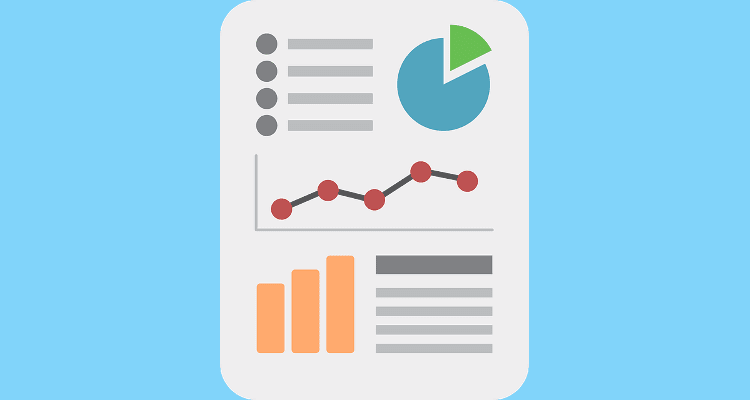Αναρωτιέστε αρκετά συχνά πού ξοδέψατε τα χρήματά σας αυτές τις μέρες που πέρασαν; Ή αν είστε εντός προϋπολογισμού αυτόν τον μήνα ώστε να πληρώσετε τους λογαριασμούς σας; Αν ναι, δείτε έξι δωρεάν εύχρηστες εφαρμογές για να παρακολουθείτε τα έξοδά σας και να έχετε μια πλήρη οικονομική διαχείριση.
Προτάσεις συνεργασίας
Τα νέα άρθρα του PCsteps
Γίνε VIP μέλος στο PCSteps
Να σημειωθεί πως οι παρακάτω εφαρμογές απευθύνονται κυρίως για προσωπική οικονομική διαχείριση, και όχι για τις ανάγκες μιας επιχείρησης, έστω και μικρής.
Τι είναι οι εφαρμογές για την οικονομική διαχείριση
Οι συγκεκριμένες εφαρμογές μας βοηθούν να έχουμε μια ξεκάθαρη εικόνα των εξόδων μας. Μπορούμε να τις συναντήσουμε ως προγράμματα για τον υπολογιστή και το κινητό, ή και ως διαδικτυακές εφαρμογές από τον browser.
Εισάγοντας τα έξοδα και έσοδά μας στις εφαρμογές, έχουμε τη δυνατότητα να παρακολουθούμε και να ελέγχουμε εύκολα το ταμείο μας.
Ως αποτέλεσμα, μπορούμε να έχουμε μια καλύτερη οικονομική διαχείριση του πορτοφολιού μας.
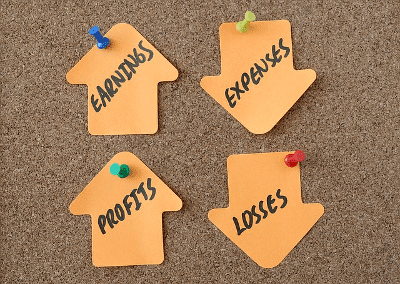
Υπάρχουν δεκάδες εφαρμογές για την οικονομική διαχείριση του προϋπολογισμού μας. Παρακάτω θα σας παρουσιάσουμε μερικά από τα πιο εύχρηστα και πλήρη προγράμματα του είδους, καθώς και τις βασικές λειτουργίες τους.
Οι εφαρμογές επιλέχθηκαν βάσει της βαθμολογίας τους στα αντίστοιχα καταστήματα, της δημοτικότητάς τους, καθώς και της προσωπικής μας προτίμησης.
Toshl
Το Toshl είναι μια διαδικτυακή εφαρμογή για την οικονομική διαχείριση των εσόδων και των εξόδων μας.
Μπορούμε να εγκαταστήσουμε το πρόγραμμα και σε φορητές συσκευές με Android, iOS, Windows, και Blackberry 10 λογισμικό.
Αυτή η δυνατότητα μας επιτρέπει να συγχρονίζουμε τα δεδομένα μας σε όποιο μέσο χρησιμοποιούμε και έχουμε πρόσβαση στο διαδίκτυο.
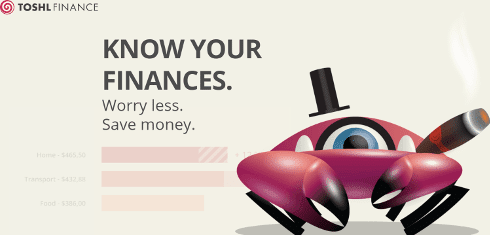
Για να δημιουργήσουμε έναν δωρεάν λογαριασμό στο Toshl από τον υπολογιστή, μεταφερόμαστε στην ιστοσελίδα του. Αντίστοιχα μπορούμε να κάνουμε την εγγραφή μας αν θέλουμε και από τις φορητές συσκευές.
Όταν δημιουργήσουμε τον λογαριασμό, το πρόγραμμα θα μας κάνει μια περιήγηση στο περιβάλλον της εφαρμογής για να τη γνωρίσουμε. Στο κουμπί “Settings” κάτω αριστερά στην οθόνη, θα βρούμε το διαχειριστικό πάνελ.
Εδώ μπορούμε να επεξεργαστούμε διάφορες επιλογές για την οικονομική διαχείριση, όπως τις γενικές ρυθμίσεις του προγράμματος, τις ενημερώσεις μας, τις συνδεδεμένες μας συσκευές, κ.α.
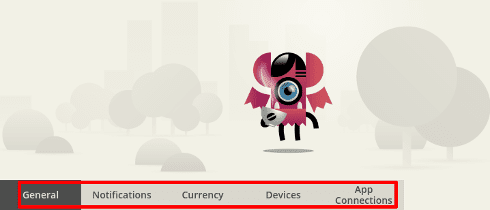
Για να εισάγουμε τα έξοδά μας, κάνουμε κλικ κάτω δεξιά στο εικονίδιο της προσθήκης.
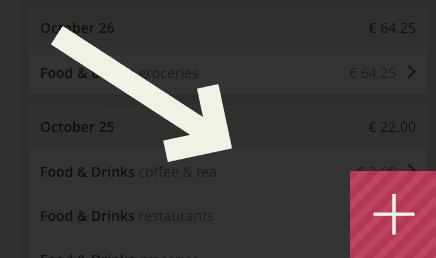
Στο παράθυρο που εμφανίζεται, προσθέτουμε το ποσό της δαπάνης, μία κατηγορία της, μια ετικέτα, και την ημερομηνία καταβολής της.
Η κατηγορία και η ετικέτα μας βοηθούν να κατηγοριοποιούμε τα έξοδά μας, και να έχουμε μια εικόνα τους άμεσα.
Η ημερομηνία καταβολής του εξόδου θα ενεργοποιήσει την υπενθύμιση, ώστε να ενημερωθούμε έγκαιρα για την πληρωμή του.
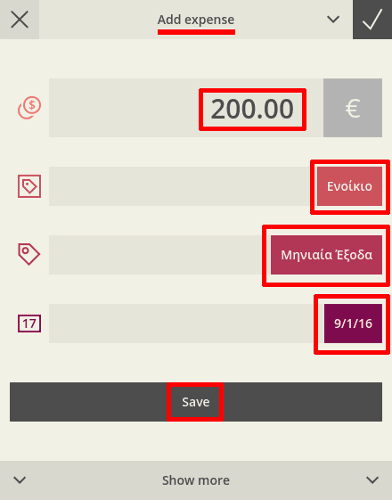
Όταν έχουμε συμπληρώσει τα επιθυμητά πεδία, αποθηκεύουμε. Εάν κάνουμε κλικ αριστερά στην επιλογή “Expenses”, θα βρούμε όλα τα έξοδα του μήνα συγκεντρωμένα σε ένα γράφημα.
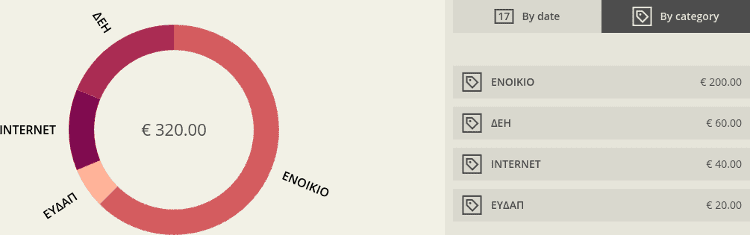
Με τον ίδιο ακριβώς τρόπο μπορούμε να εισάγουμε και να προγραμματίσουμε και τα έσοδά μας.
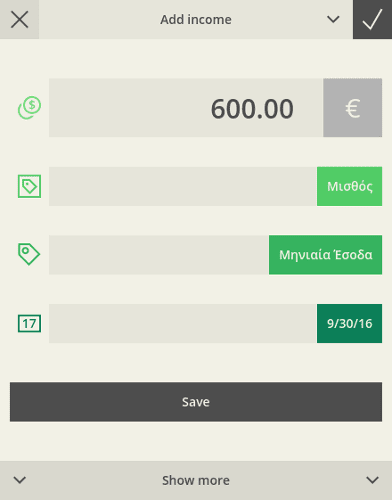
Ένα από τα χαρακτηριστικά της εφαρμογής είναι η δημιουργία ενός προϋπολογισμού (budget) για συγκεκριμένα μας έξοδα. Αυτό θα μας βοηθήσει στο να ελέγχουμε καλύτερα αυτές τις δαπάνες, και κατά συνέπεια να κάνουμε καλύτερη οικονομική διαχείριση.
Για να ρυθμίσουμε τον προϋπολογισμό δαπανών, κάνουμε κλικ αριστερά στο “Budget”. Έστω ότι θέλουμε τα εβδομαδιαία προσωπικά μας έξοδα να μην ξεπερνούν τα 50 ευρώ.
Αρχικά δημιουργούμε μια κατηγορία με ένα όνομα…
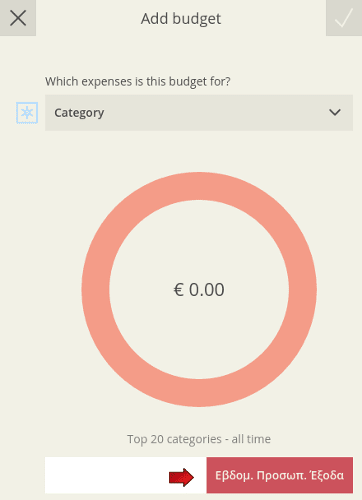
…και στη συνέχεια επιλέγουμε κάθε πότε θα επαναλαμβάνεται αυτός ο προγραμματισμός. Στο παράδειγμά μας επιλέγουμε κάθε εβδομάδα.
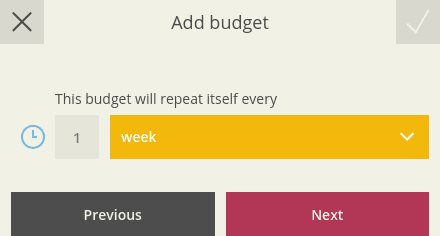
Πληκτρολογούμε το ποσό των 50 ευρώ και αποθηκεύουμε.
Τώρα μένει να εισάγουμε κάθε μέρα τα ημερήσια έξοδά μας στην κατηγορία που δημιουργήσαμε, για να τα ελέγχουμε.
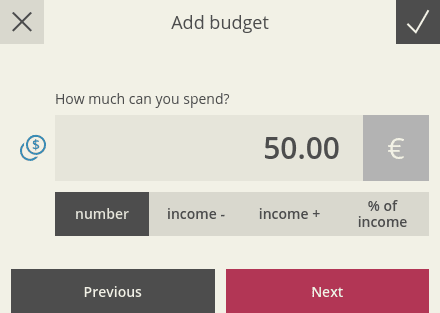
BudgetSimple
Το BudgetSimple είναι και αυτή μια εφαρμογή για την οικονομική διαχείριση του ταμείου μας. Έχουμε τη δυνατότητα να χρησιμοποιήσουμε το πρόγραμμα από τον υπολογιστή μέσω του browser, ή από το κινητό μας (Android, iOS).
Εφόσον δημιουργήσουμε δωρεάν λογαριασμό, στη συνέχεια εισάγουμε για αρχή τα μηνιαία πάγια έσοδα, όπως τον μισθό μας για παράδειγμα.
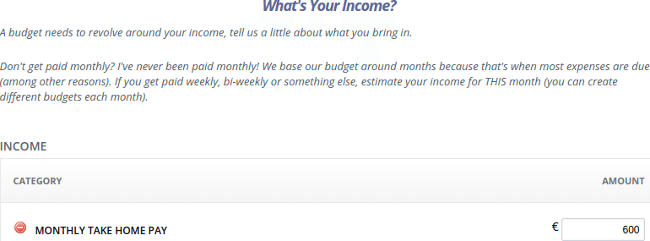
Σε περίπτωση που διαθέτουμε και άλλες πηγές εισοδήματος, επιλέγουμε το κουμπί “Budget Additional Income” για να τις προσθέσουμε.
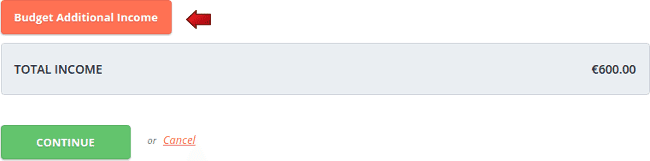
Στη συνέχεια, με τον ίδιο τρόπο εισάγουμε και τα συνηθισμένα μηνιαία έξοδά μας.
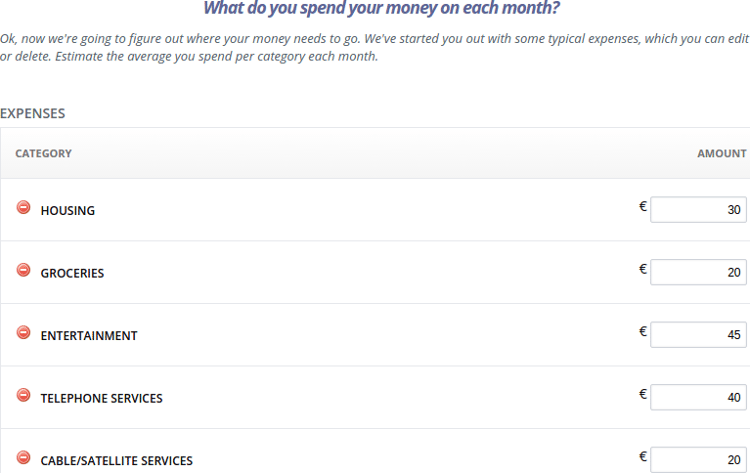
Το τελευταίο βήμα για σωστή οικονομική διαχείριση, είναι να εισάγουμε ένα μηνιαίο budget για τα έσοδα και τα έξοδα. Το πιο σημαντικό είναι να τοποθετήσουμε τον προϋπολογισμό των εξόδων μας.
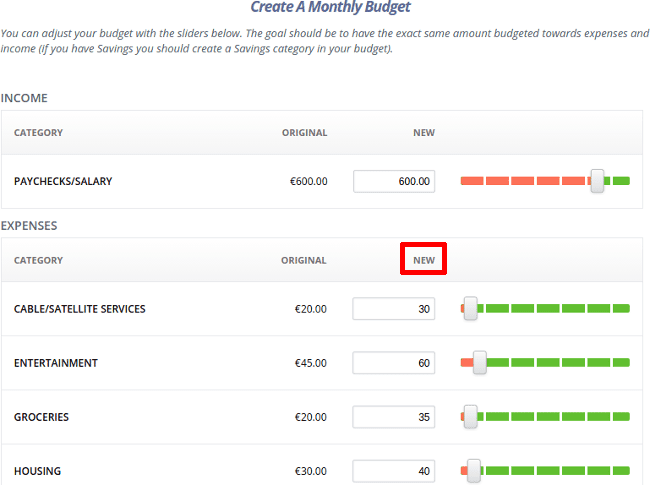
Όταν εισέλθουμε στην κεντρική οθόνη του λογισμικού, θα βρούμε κατηγοριοποιημένα τα έξοδά μας.
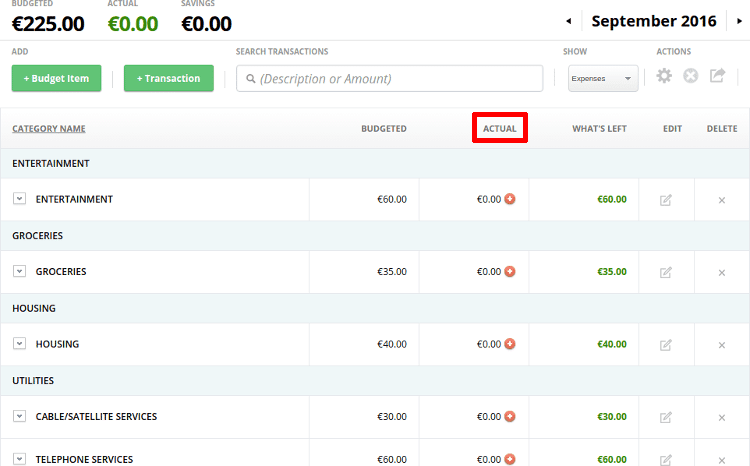
Πατώντας στη στήλη “ACTUAL” το σύμβολο της προσθήκης στην κάθε δαπάνη, εισάγουμε καθημερινά το ποσό του εξόδου.
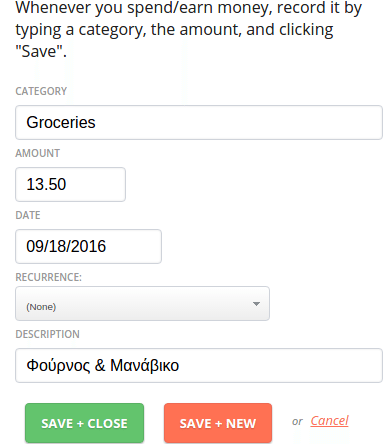
Αυτομάτως το ποσό αυτό θα αφαιρεθεί από το μηνιαίο budget της δαπάνης που είχαμε ορίσει στην αρχή.
Για να έχουμε μια γρήγορη και συνοπτική εικόνα των οικονομικών μας, μπορούμε να πατήσουμε την επιλογή “Reports” πάνω δεξιά.
Εκεί μπορούμε να δούμε σε μορφή γραφημάτων τους προϋπολογισμούς των εξόδων μας, την αναλογία τους με τα έσοδά μας, κ.α.
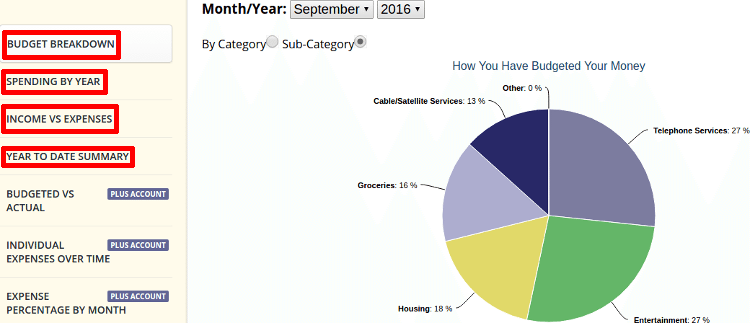
Κλείνοντας, πάνω δεξιά στην οθόνη στην επιλογή “MANAGE ACCOUNT”, βρίσκουμε το διαχειριστικό μενού του λογαριασμού μας.
Εκεί, μεταξύ άλλων, έχουμε τη δυνατότητα να ρυθμίσουμε τις ειδοποιήσεις και την ημερήσια, εβδομαδιαία, ή μηνιαία περίληψη του ταμείου μας.
MoneyLover
Το MoneyLover είναι μια πολύ απλή εφαρμογή για την οικονομική διαχείριση του πορτοφολιού μας.
Το συγκεκριμένο πρόγραμμα μπορούμε να το χρησιμοποιήσουμε από τον υπολογιστή ή από τη φορητή μας συσκευή (Android, iOS, Windows phone).
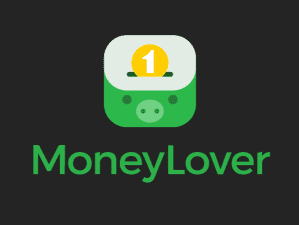
Το ακόλουθο παράδειγμα θα γίνει στη διαδικτυακή έκδοση του λογισμικού. Αντίστοιχα μπορούμε να το δουλέψουμε και από το κινητό μας.
Αφού έχουμε δημιουργήσει λογαριασμό, εισάγουμε ένα όνομα πορτοφολιού, το επιθυμητό νόμισμα, και πατάμε “ADD”.
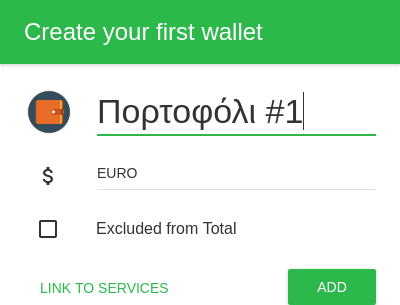
Επιλέγοντας το εικονίδιο της προσθήκης δεξιά στην οθόνη και μετά το πεδίο “Select Category”, εισάγουμε μια οικονομική κατηγορία. Αρχικά θα προσθέσουμε τα έσοδά μας, για παράδειγμα τον μισθό μας.
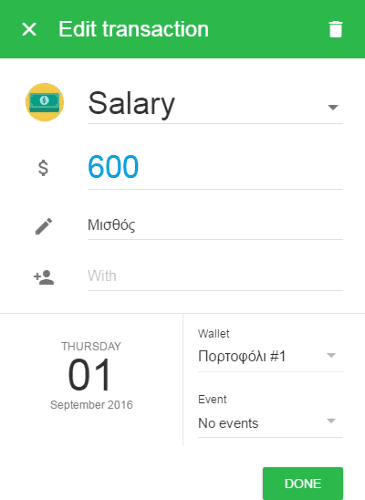
Με τον ίδιο τρόπο εισάγουμε καθημερινά και τα έξοδά μας. Κάθε φορά που θα προσθέτουμε μια δαπάνη, στο πεδίο “Overview” θα ενημερώνεται αυτόματα το διαθέσιμο υπόλοιπο του πορτοφολιού μας.
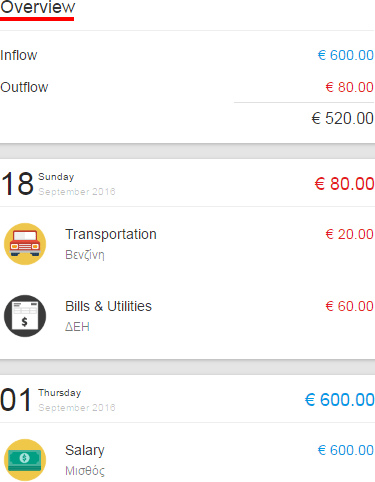
Monefy
Το Monefy είναι μια εφαρμογή για Android συσκευές, που μας βοηθά να παρακολουθούμε τα έξοδά μας πιο εύκολα. Το πρόγραμμα διαθέτει μια δωρεάν έκδοση, που μπορούμε να τη βρούμε στο Google Play.
Η συγκεκριμένη εφαρμογή είναι από τις πιο εύχρηστες του είδους, και θα το αντιληφθούμε από την πρώτη στιγμή.
Εφόσον εγκαταστήσουμε και ανοίξουμε το πρόγραμμα, εισάγουμε για αρχή τα πάγια έσοδά μας. Για να προσθέσουμε τον μισθό μας για παράδειγμα, κάνουμε κλικ στον πράσινο κύκλο κάτω δεξιά.
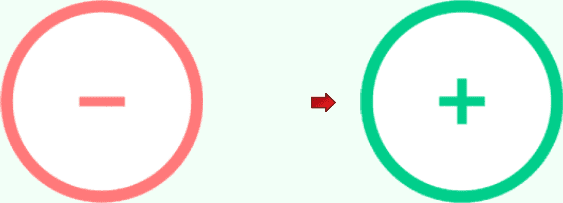
Στη συνέχεια, συμπληρώνουμε την ημερομηνία διαθεσιμότητας του εισοδήματος, το ποσό, μια σημείωση αν θέλουμε, και πατάμε την κατηγορία “Salary”.
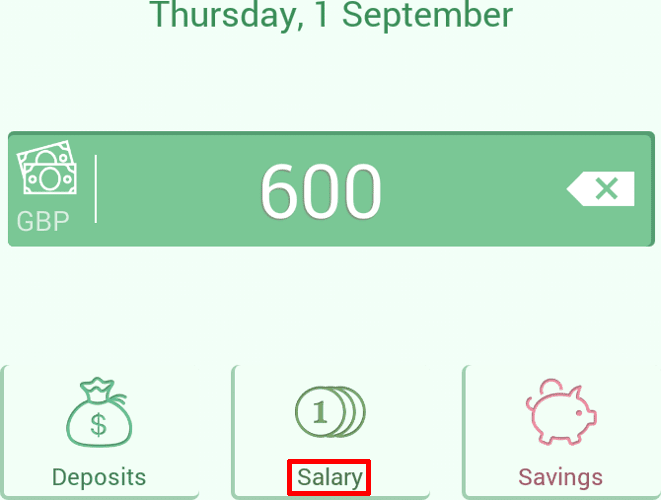
Με τον ίδιο αντίστοιχο τρόπο προσθέτουμε και κατηγοριοποιούμε τα έξοδά μας, όπως τις αγορές μας για παράδειγμα, επιλέγοντας τον κόκκινο κύκλο.
Η εφαρμογή με ένα ωραίο γράφημα θα μας ενημερώνει για το πού πηγαίνουν τα χρήματά μας, καθώς και για το διαθέσιμο υπόλοιπό μας.
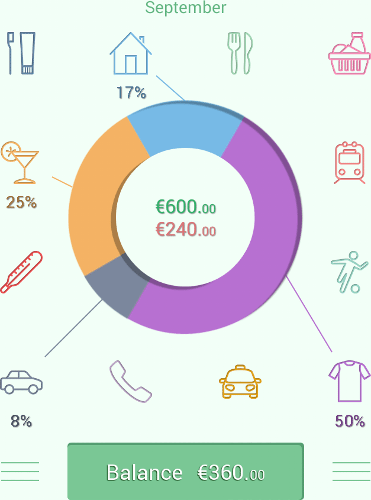
Τέλος, πάνω δεξιά στην οθόνη στο κουμπί με τις τελείες, αν πατήσουμε “Settings” εμφανίζεται το πάνελ διαχείρισης.
Μεταξύ άλλων, θα βρούμε επιλογές δημιουργίας backup των δεδομένων μας, καθώς και εξαγωγής τους σε αρχείο CSV.
GnuCash
Το GnuCash είναι μια από τις πιο πλήρεις δωρεάν εφαρμογές για οικονομική διαχείριση.
Η δυνατότητες του προγράμματος είναι πολλές, και μπορεί να χρησιμοποιηθεί μέχρι και για τη διαχείριση των οικονομικών μιας μικρής επιχείρισης.
Το λογισμικό μπορεί να εγκατασταθεί σε Windows, Linux, ή Mac υπολογιστή, καθώς και σε Android συσκευές.
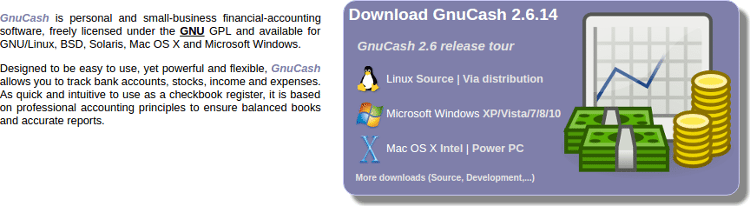
Αφού κάνουμε install το πρόγραμμα στον υπολογιστή, για να εισάγουμε τα δεδομένα μας κάνουμε κλικ στο “Αρχείο” → “Νέο αρχείο”.
Στη συνέχεια, η εφαρμογή μας ζητά να δημιουργήσουμε τους λογαριασμούς μας. Ως λογαριασμούς το λογισμικό θεωρεί και τα έσοδα και έξοδα.
Επιλέγουμε τους “Συνήθεις λογαριασμούς” και συνεχίζουμε.
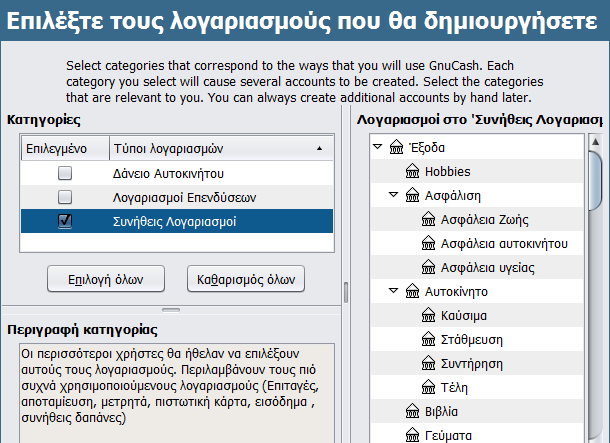
Όταν αποθηκεύσουμε το αρχείο και μεταφερθούμε στην κεντρική οθόνη, θα διακρίνουμε αναλυτικά όλες τις κατηγορίες εξόδων και εσόδων.
Εκεί, επιλέγοντας την αντίστοιχη κατηγορία, προσθέτουμε καθημερινά τις δαπάνες ή τα έσοδά μας.
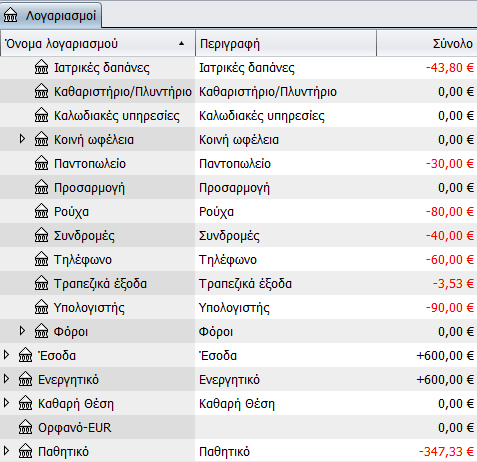
Το συγκεκριμένο πρόγραμμα διαθέτει μια πληθώρα επιλογών. Από τις πιο σημαντικές είναι ο προϋπολογισμός.
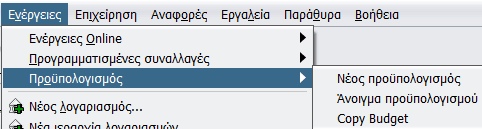
Για κάποιον χρήστη που έχει μια μικρή επιχείρηση, η δημιουργία πελατολογίου και η προσθήκη τιμολογίων είναι πολύ χρήσιμες λειτουργίες.
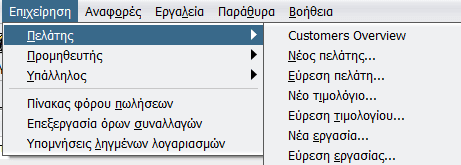
Γενικά το GnuCash έχει ένα μεγαλύτερο βαθμό πολυπλοκότητας από τις άλλες εφαρμογές του είδους. Αν δεν σκοπεύουμε να εκμεταλλευτούμε τις πολλαπλές δυνατότητές του, ίσως μια απλούστερη εφαρμογή να μας βολέψει καλύτερα.
SmartAmount
Το SmartAmount είναι μια Android εφαρμογή για να διαχειριζόμαστε και να προγραμματίζουμε τις δαπάνες μας.
Προσθέτοντας τα συνηθισμένα μας έσοδα και έξοδα στο πρόγραμμα, έχουμε την δυνατότητα να βλέπουμε το μελλοντικό διαθέσιμο χρηματικό απόθεμά μας.
Η συγκεκριμένη διαδικασία είναι χρήσιμη για παράδειγμα όταν χρειάζεται να κάνουμε μια ακριβή αγορά και θέλουμε να δούμε πότε μπορούμε να την πραγματοποιήσουμε.

Αφού εγκαταστήσουμε το λογισμικό στην συσκευή μας, αρχικά μας ζητά να εισάγουμε τα τρέχοντα διαθέσιμα χρήματά μας.
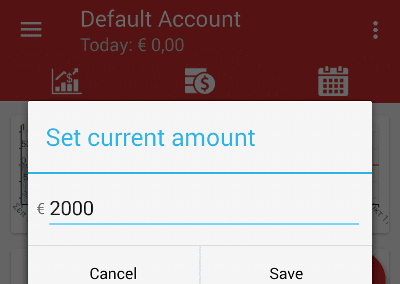
Το επόμενο βήμα είναι να ορίσουμε τα μηνιαία εισοδήματά μας. Κάνουμε κλικ κάτω δεξιά στο σύμβολο της προσθήκης και στην συνέχεια επιλέγουμε το πράσινο κουμπί.
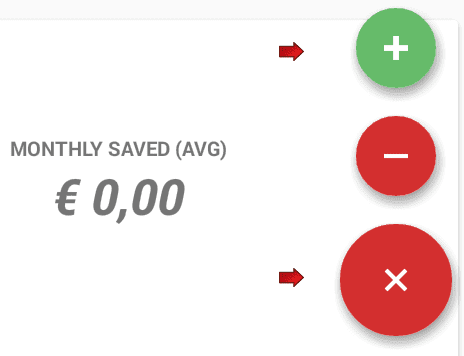
Στην οθόνη που εμφανίζεται πληκτρολογούμε το ποσό του εσόδου, μια περιγραφή του και την ημερομηνία διαθεσιμότητάς του.
Ακριβώς από κάτω ενεργοποιούμε την επιλογή Repeat αφού πρόκειται για πάγιο εισόδημα που θα επαναλαμβάνεται κάθε μήνα.
Εισάγουμε τον αριθμό των επαναλήψεων μέσα στον μήνα, μια φορά δηλαδή, και μέχρι πότε θα επαναλαμβάνεται (1/2/3 χρόνια). Η τελευταία επιλογή έχει να κάνει κυρίως με τον χρονικό ορίζοντα πρόβλεψης που θέλουμε να υπολογίσουμε.
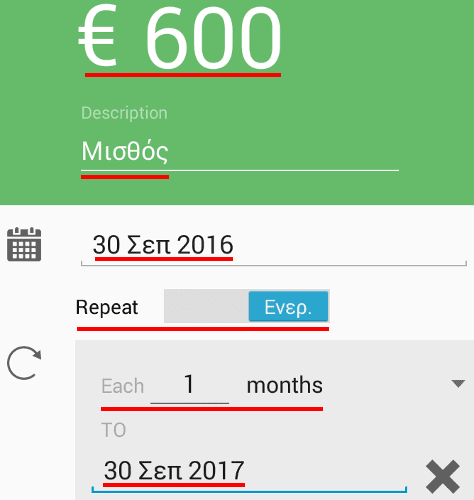
Επιλέγοντας το αντίστοιχο κόκκινο κουμπί εισάγουμε τα πάγια έξοδά μας ή και τα καθημερινά, μη προβλεπόμενα, χωρίς όμως να ενεργοποιήσουμε την επανάληψη για τα τελευταία.
Αυτό που μένει τώρα είναι να ανατρέχουμε στην κεντρική οθόνη της εφαρμογής. Πατώντας πάνω στο γράφημα που εμφανίζεται σε ένα μελλοντικό χρονικό διάστημα, θα βλέπουμε τα διαθέσιμα χρήματα που θα έχουμε.
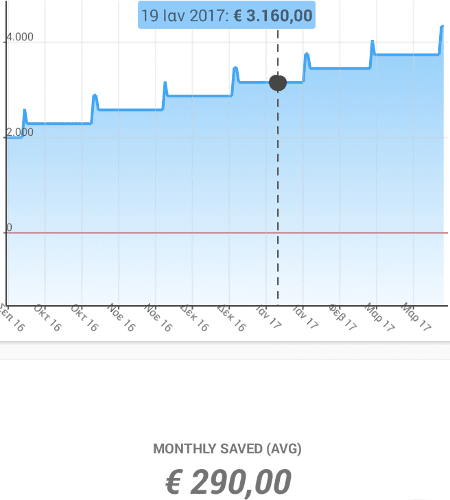
Έχετε χρησιμοποιήσει εφαρμογές για την οικονομική διαχείριση;
Πέρα από λογιστικά φύλλα ή σημειώσεις, έχετε χρησιμοποιήσει ποτέ κάποια εφαρμογή για να διαχειριστείτε τα οικονομικά σας;
Αν έχετε απορίες σχετικά με τα προγράμματα που παρουσιάσαμε ή έχετε να προτείνετε αντίστοιχες εφαρμογές που χρησιμοποιείτε, γράψτε μας στα σχόλια.